Det kan være veldig irriterende å få et WhatsApp-varsel (for eksempel) flere minutter etter at det ble sendt. Budskapet kan være noe viktig, og å få det for sent kan få katastrofale konsekvenser.
Ikke alt håp er ute siden det finnes metoder du kan prøve å fikse dette problemet. Du vil endelig få varslene i tide og ikke en time senere. Løsningene er nybegynnervennlige, så de vil være enkle å forstå.
Vurder å fjerne strømsparingsapper
Du kan bruke denne typen apper for å holde telefonen i live litt lenger. Du kan til og med se batterilevetiden øke, men denne appen kan være grunnen til at du ikke får varslene dine i tide.

Disse appene kan hindre telefonen din i å koble til serverne som sender deg varslene dine når du setter telefonen i dvale. Hvis du tror du kan leve uten denne typen apper, er det en god idé å avinstallere dem.
Hold WiFi på til enhver tid
Hvis du bare får varslene når du slår på telefonen, kan det være fordi du har satt opp telefonen på den måten. For å se om denne funksjonen er deaktivert, gå til enhetens innstillinger og trykk på WiFi-alternativet.
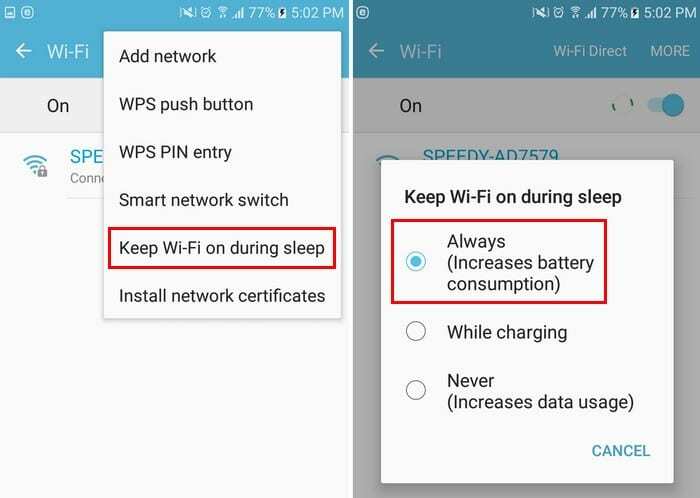
Velg alternativet Mer øverst til høyre, og alternativet Hold WiFi på under dvale vil være nær bunnen. Etter å ha valgt dette alternativet, velg alternativet Alltid (det vil være det første på listen). I parentes vil alternativet informere deg om at ved å velge dette alternativet vil enhetens batteriforbruk øke.
Deaktiver strømsparingsmodus
Alternativet for strømsparingsmodus hjelper deg med å spare batteristrøm ved å forhindre at telefonen gjør forskjellige ting. For eksempel vil denne funksjonen unngå behandlingsbakgrunn, og det kan være grunnen til at du ikke får varslene dine i tide.
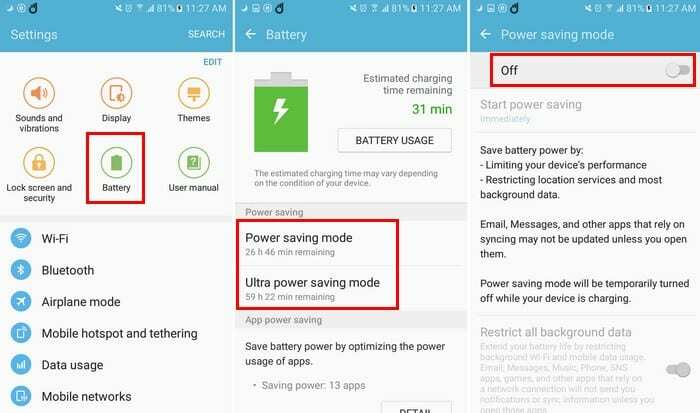
For å slå av denne funksjonen, gå til enhetens innstillinger, etterfulgt av batterialternativet. Du skal nå se alternativer for å deaktivere enten strømsparingsmodus eller ultrastrømsparingsmodus. Hvis Android-enheten din kjører på Android Oreo, vil alternativet for å deaktivere dette alternativet være under Battery Management-delen.

Tillat databruk for en bestemt app
Er det bare en spesifikk app du har problemer med? La oss for eksempel si at den eneste appen du får forsinkede varsler fra er WhatsApp. Det kan være fordi alternativet Begrens appbakgrunnsdata er på. For å forkaste denne muligheten, gå til Innstillinger > Databruk > WhatsApp og sørg for at alternativet Begrens bakgrunnsdata er av.

Hvis du har en Android Oreo-enhet, vil fremgangsmåten være annerledes. For Oreo-brukere, gå til Innstillinger > Nettverk og Internett > Appinfo > WhatsApp (for eksempel) og nederst, under Appinnstillinger, vil du se Bakgrunnsdata og Ubegrenset databruk. Hvis du aldri vil gå glipp av et varsel fra en bestemt app, sørg for å ha begge disse alternativene slått på.

Bruk en Push Notification Fixer-app
Android-apper bruker Google Cloud Notifications, og som et resultat sender Android-enheten din en nettverkspakke, også kjent som hjerteslag. Tiden som kan gå mellom enheten din kobler til serverne kan variere fra 15 til 28 minutter. Hvis du vil redusere denne tiden, kan du bruke en push-varslingsapp.

Så snart du er ferdig med å installere appen, settes hjerteslagintervallene til fem minutter som standard. Hvis du vil endre det når du bruker WiFi eller mobildata.
Konklusjon
Hvis en metode ikke fungerer for deg, vil andre forhåpentligvis få jobben gjort. Du kan endelig få varslene dine i tide og få nyheter så snart som mulig. Hvilken metode fungerte for deg? Del opplevelsen din med oss i kommentarene.